PS建立参考线怎么设置
来源:网络收集 点击: 时间:2024-04-14【导读】:
在ps中经常会用到参考线作为参考,如何设置这些参考线呢,下面小编设置画布参考线作为参考品牌型号:华为MateBook D系统版本:Windows 10 10.3.3软件版本:ps2017方法/步骤1/8分步阅读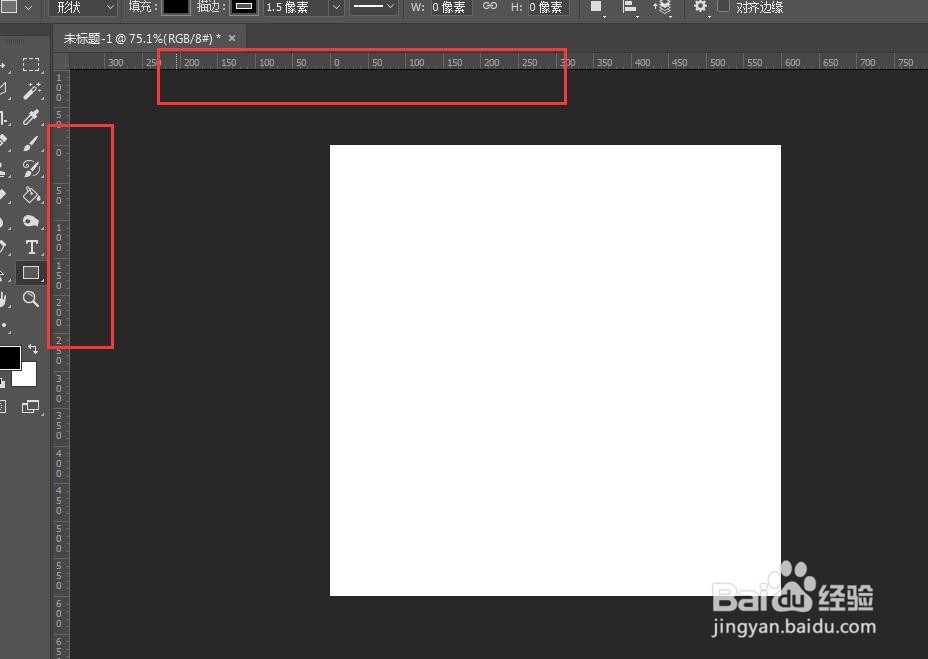 2/8
2/8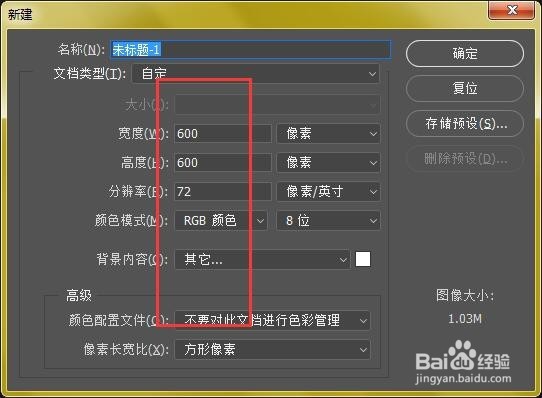
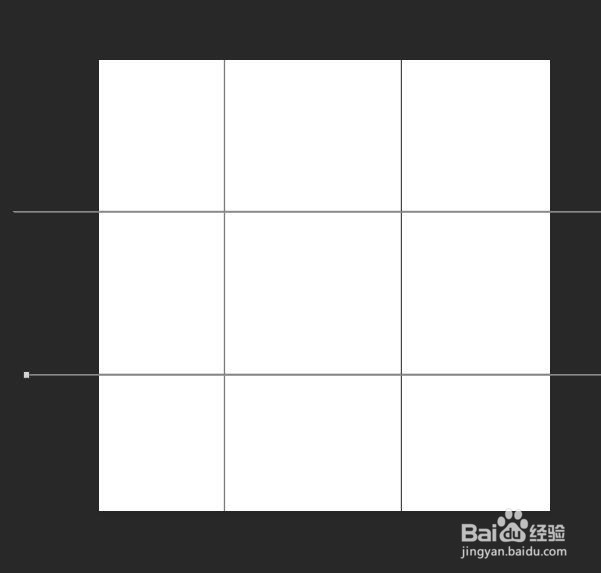 3/8
3/8 4/8
4/8 5/8
5/8 6/8
6/8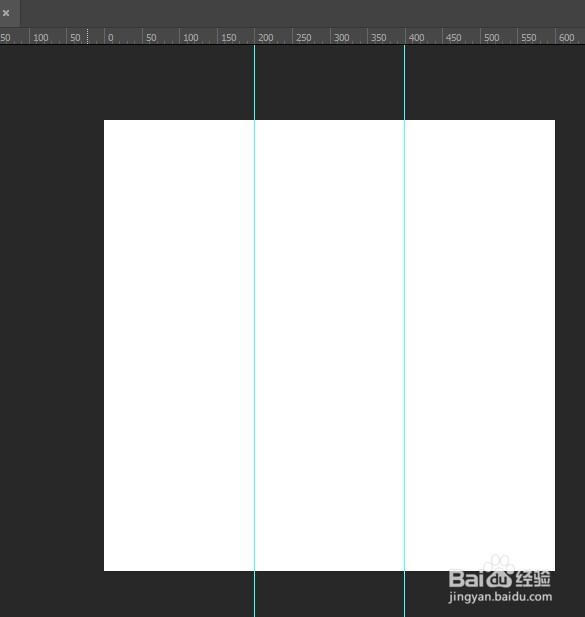 7/8
7/8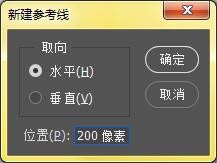 8/8
8/8 注意事项
注意事项
在日常中,经常会从标尺位置,直接将参考线拖过来,但却很难精准到固定数值。
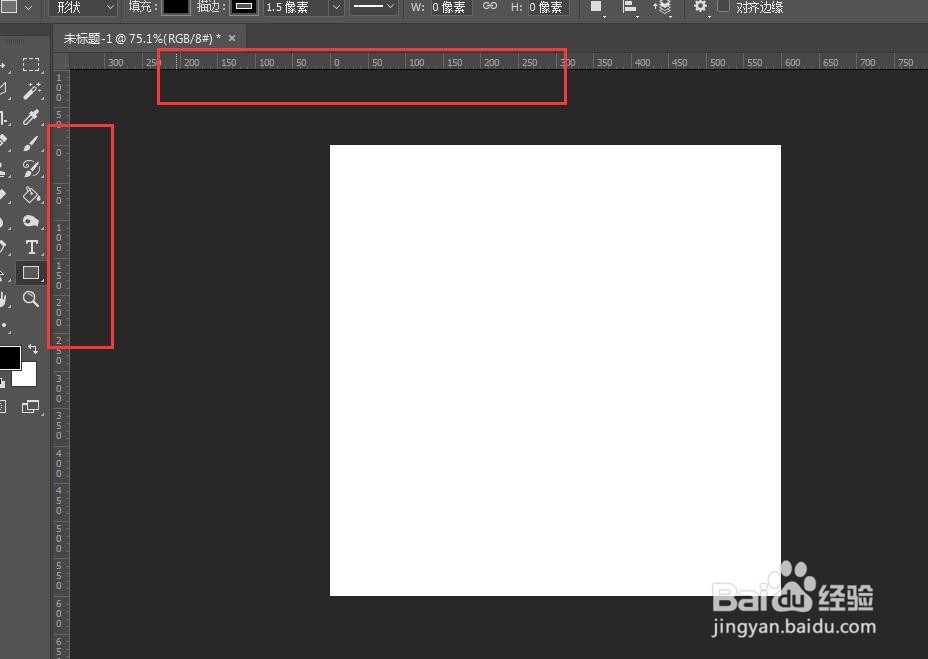 2/8
2/8打开PS,新建一个600*600的画布,接下来要将画布均等分,将横排分为3部分,竖排也分成三部分,可以做个基本的草图,就是这样的
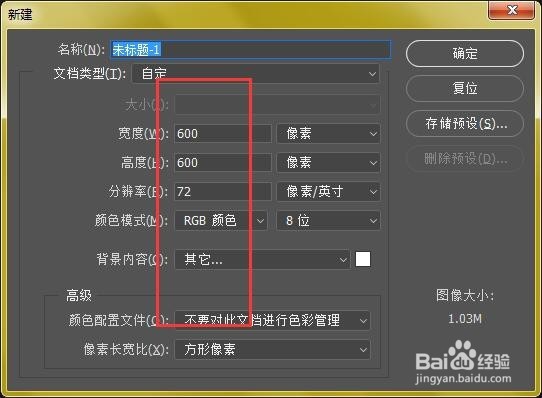
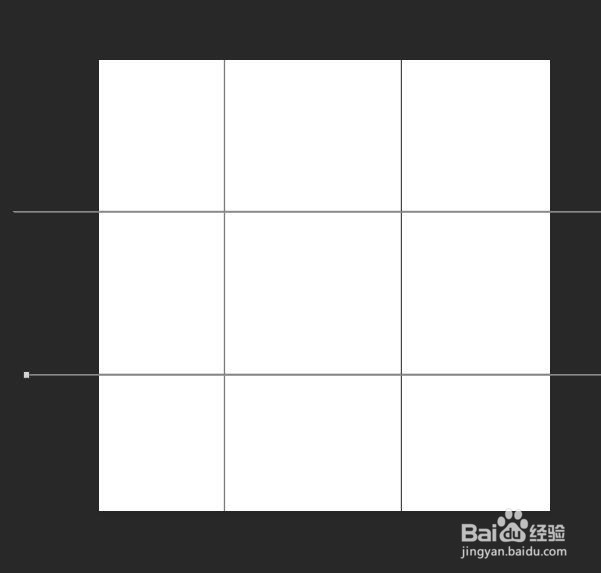 3/8
3/8然后在菜单栏位置找到“视图-新建参考线”
 4/8
4/8取向选择“垂直”方向,根据上面的演算,600的画布,水平方向分成三份,每一份都是200,需要建立两根参考线,第一根位置为200,第二根为400,所以我们现在输入数值“200”,然后确定
 5/8
5/8这样第一根参考线设置完成,
 6/8
6/8采取同样的方式,新建参考线,设置垂直方向,位置为“400”,这样水平方向的两根餐来显设置完成
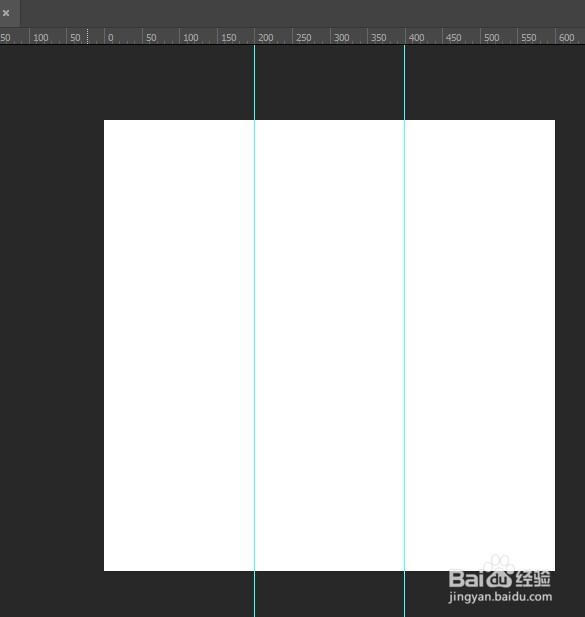 7/8
7/8接下来就是水平风向的参考线设置了,新建参考线,第一根参考线位置为200,第二根为400设置
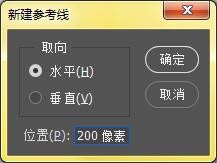 8/8
8/8将参考线设置完成后,4根参考线设置完成。
 注意事项
注意事项如对您有所帮助,请点赞分享哦!
版权声明:
1、本文系转载,版权归原作者所有,旨在传递信息,不代表看本站的观点和立场。
2、本站仅提供信息发布平台,不承担相关法律责任。
3、若侵犯您的版权或隐私,请联系本站管理员删除。
4、文章链接:http://www.1haoku.cn/art_508279.html
上一篇:怎样更改鼠标光标
下一篇:游戏王决斗链接精选卡盒怎么购买
 订阅
订阅